今天和大家分享一下win10系统显示未识别的网络问题的解决方法,在使用win10系统的过程中经常不知道如何去解决win10系统显示未识别的网络的问题,有什么好的办法去解决win10系统显示未识别的网络呢?小编教你只需要 第一步:找到右下方的带感叹号的网络图标,左键点击一下,会显示“打开网络和共享中心”,点击进入; 第二步:选择进入“更改适配器设置”;进去右键单击其属性,若是没插网线就选择“无线网络连接”;就可以了;下面就是我给大家分享关于win10系统显示未识别的网络的详细步骤::
步骤:
第一步:找到右下方的带感叹号的网络图标,左键点击一下,会显示“打开网络和共享中心”,点击进入;
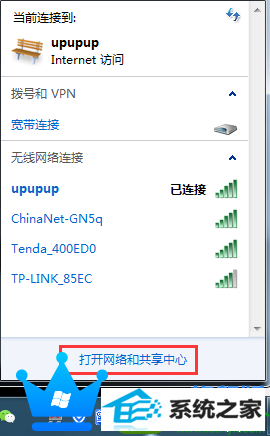
第二步:选择进入“更改适配器设置”;进去右键单击其属性,若是没插网线就选择“无线网络连接”;
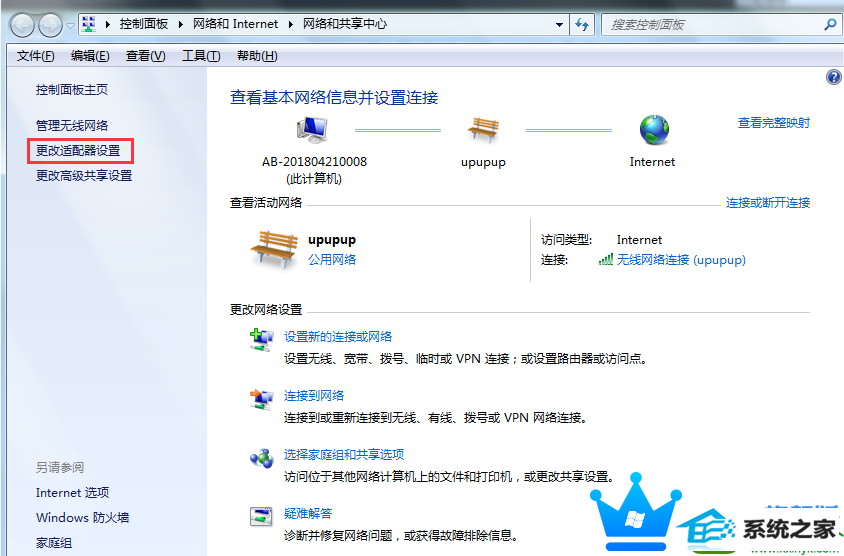
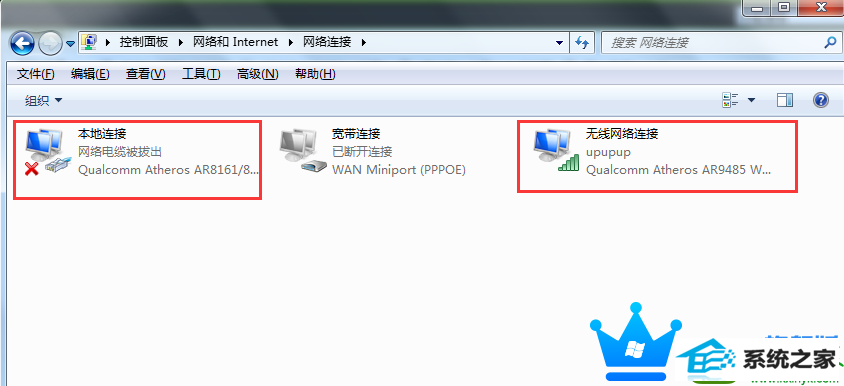
第三步:找到“internet协议版本4(TCp/ipV4)”,此时双击;
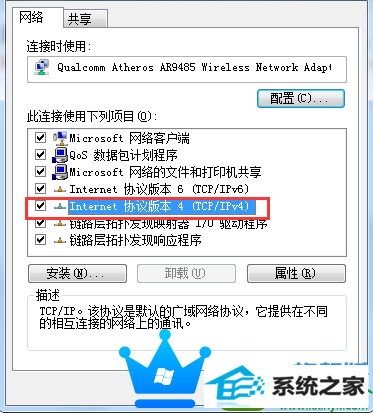
第四步:一般ip地址是自动获得的,我们可以尝试手动设置ip;
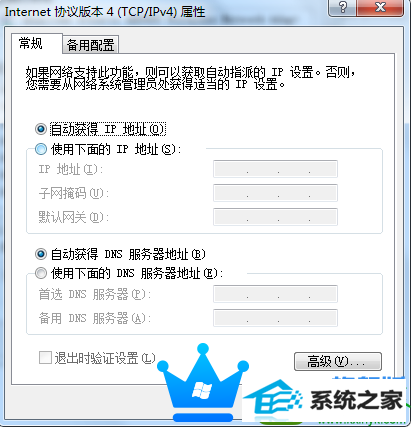
第五步:通过以上步骤无线链接若还是无法成功,在上一步右键“无线网络链接”选择“禁用”,“禁用”后再次“启动”就可以解决了。
以上就是win10旗舰版显示未识别的网络怎么解决的具体处理方法,只要按照步骤正确操作,就不会出现显示未识别的网络的问题了。
大地系统 闪兔u盘装系统 速骑士装机大师 菜鸟装机助手 乡巴佬win8系统下载 小兵重装系统 魔法猪win7系统下载 咔咔装机助理 番茄家园装机助手 WIN10重装系统 老毛桃u盘启动盘制作工具 木风雨林u盘装系统 小猪重装系统 完美u盘启动盘制作工具 睿派克win8系统下载 大番薯装机大师 win10u盘装系统 惠普装机管家 韩博士官网 天空官网